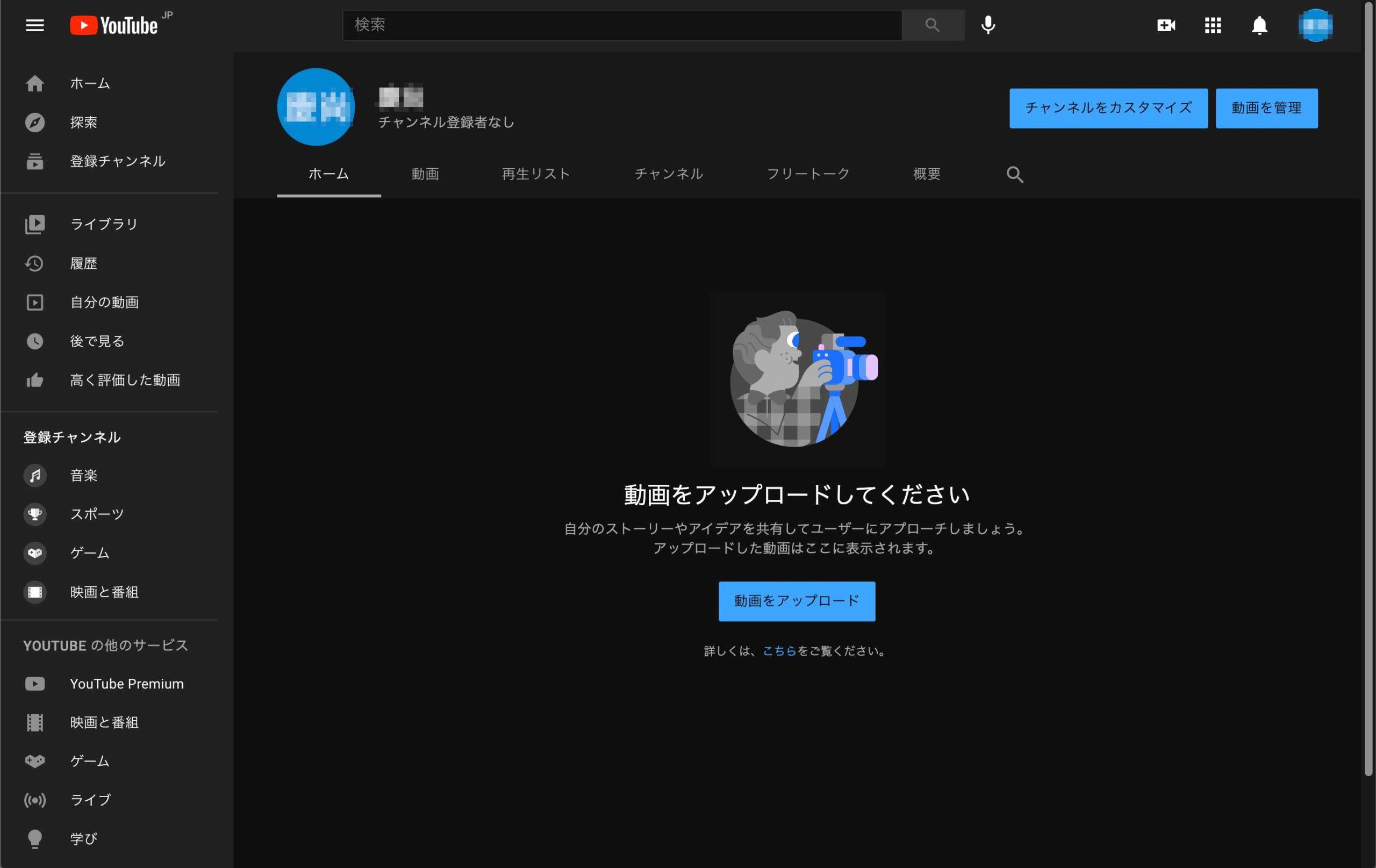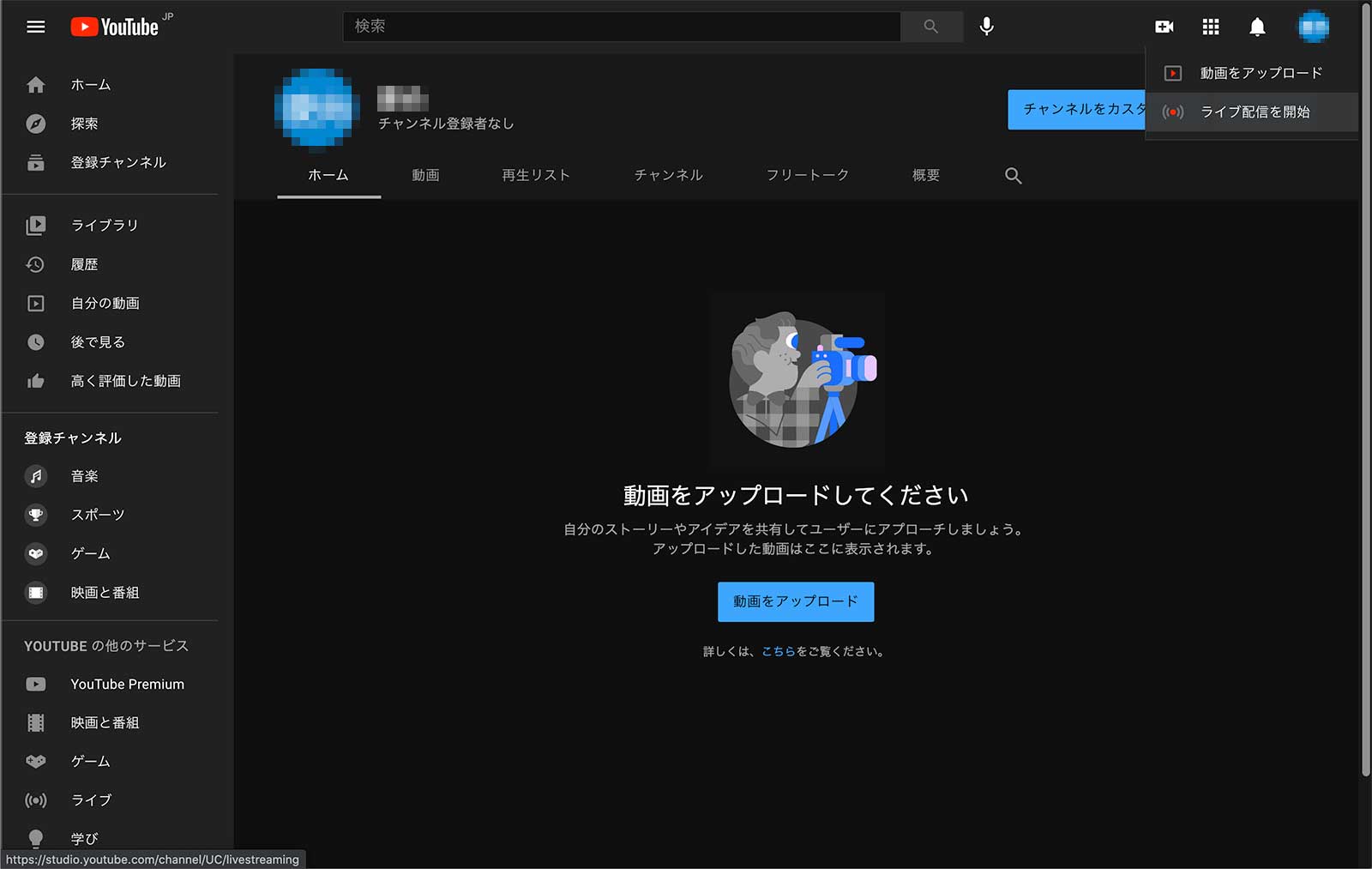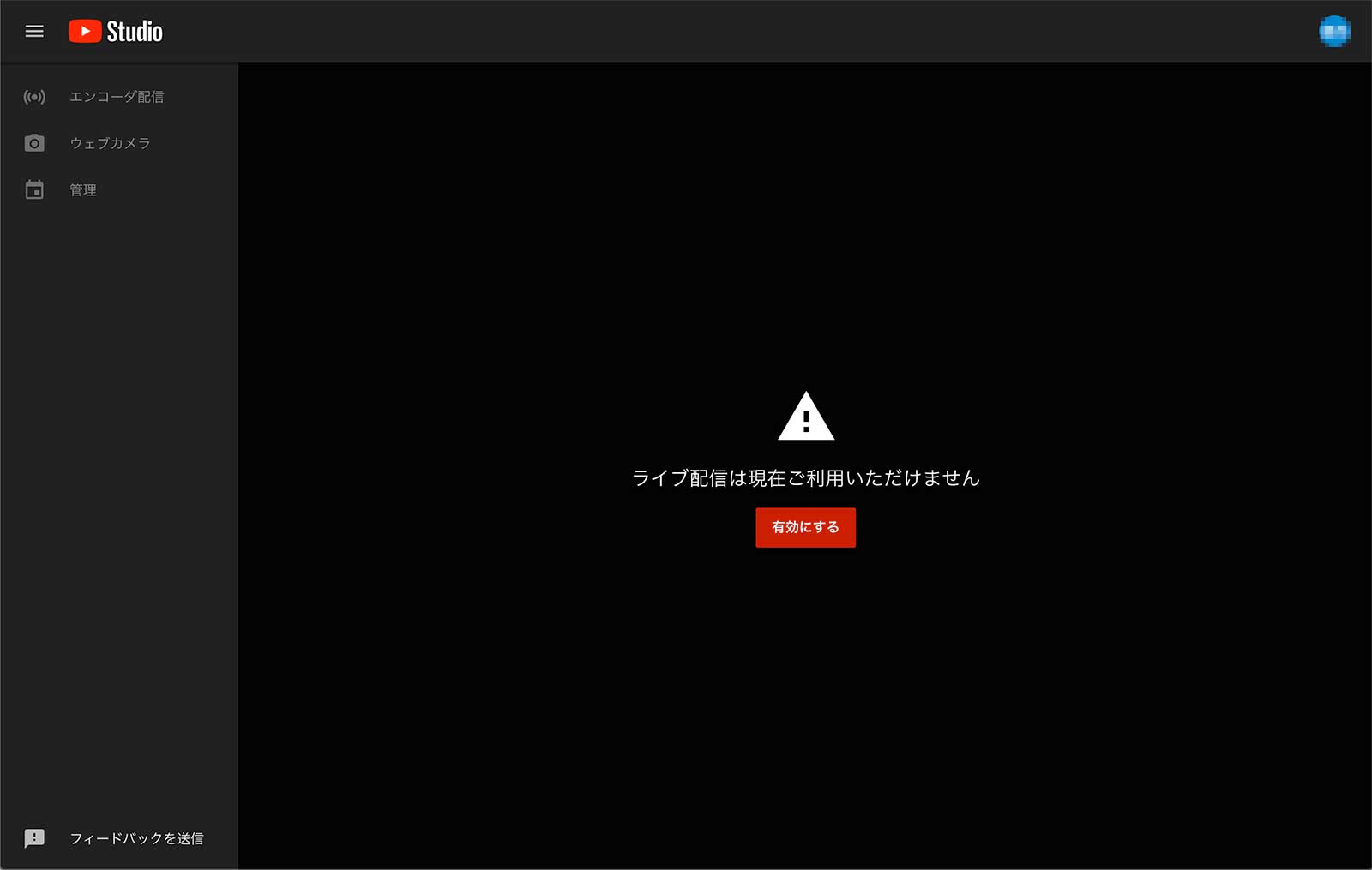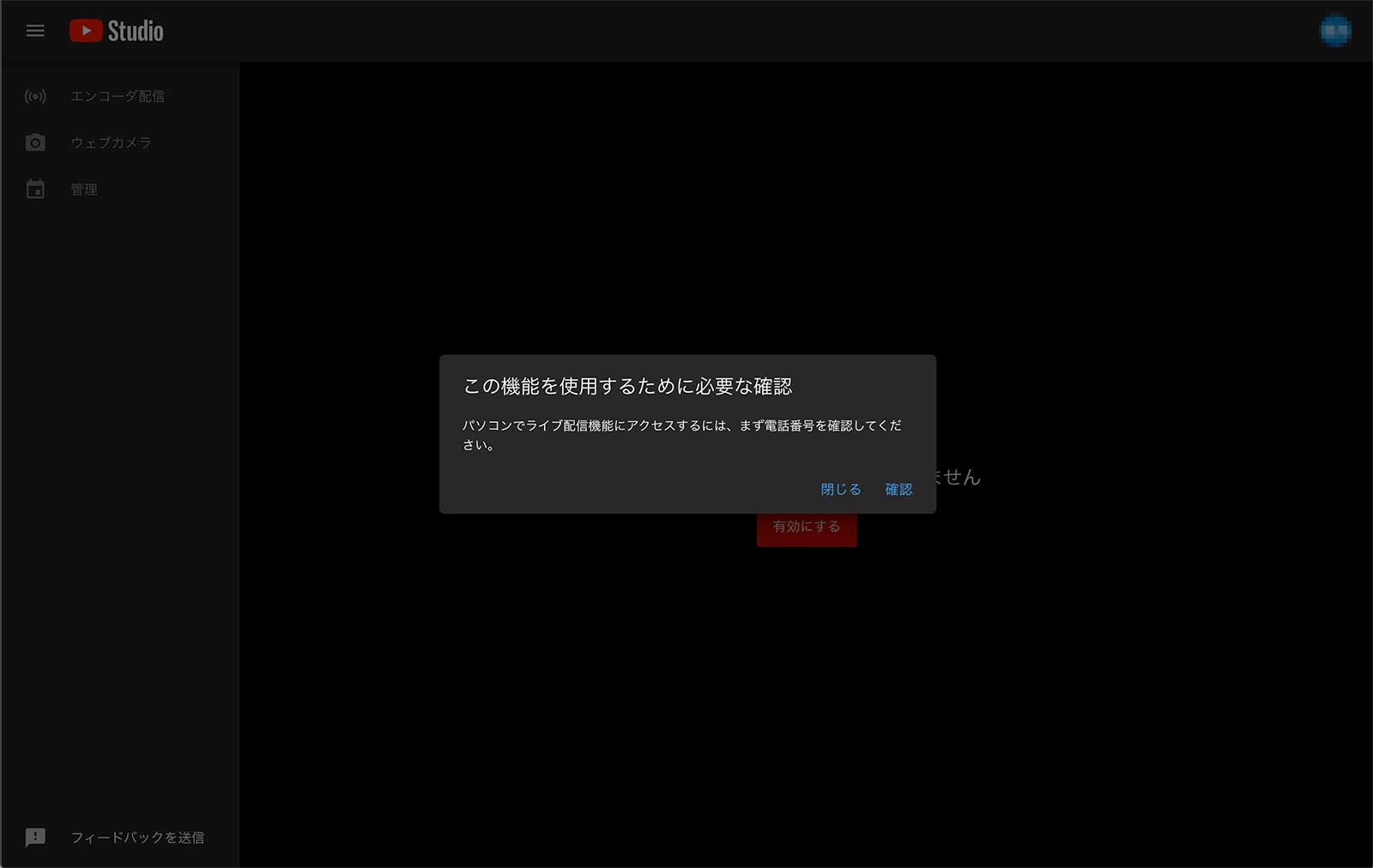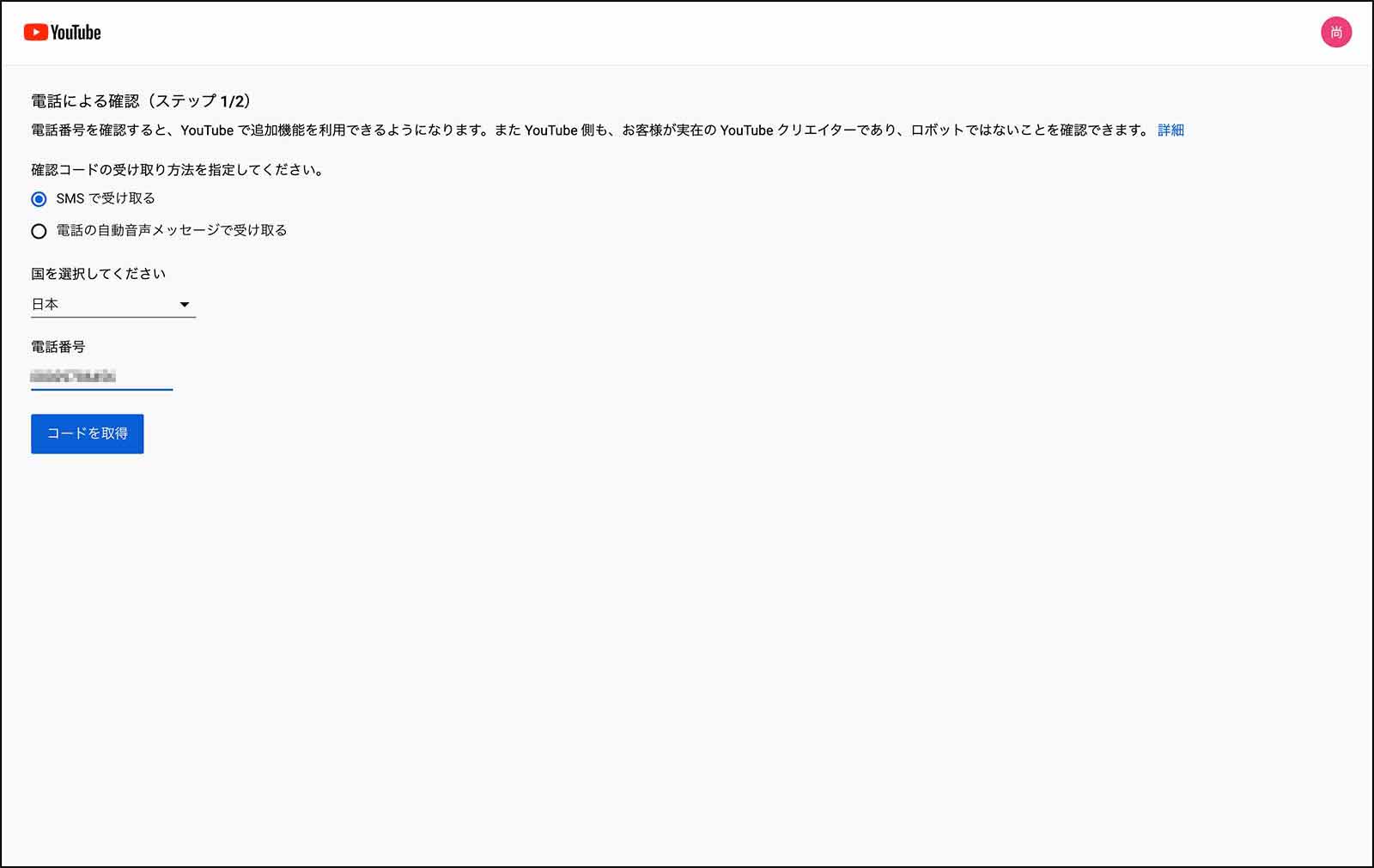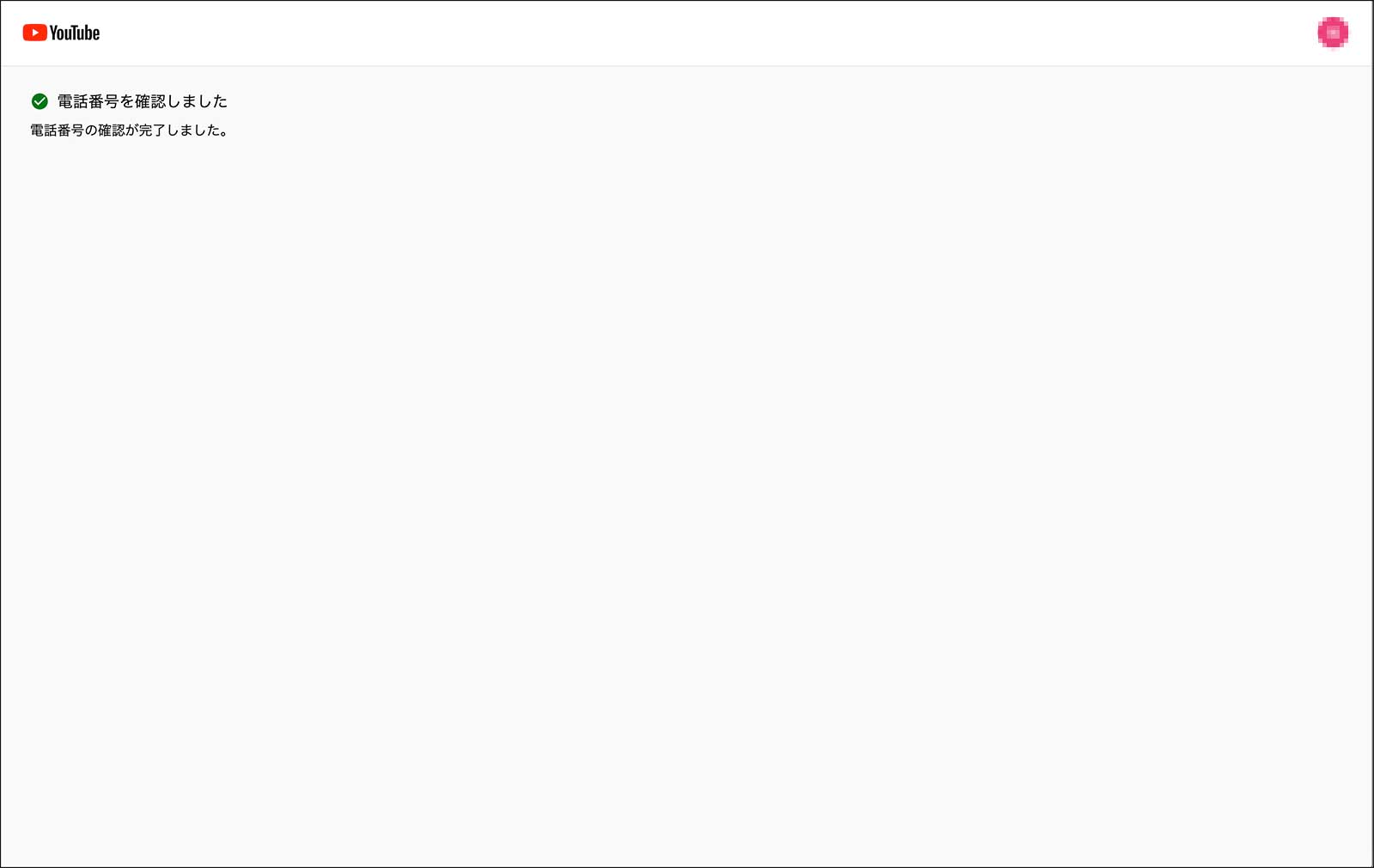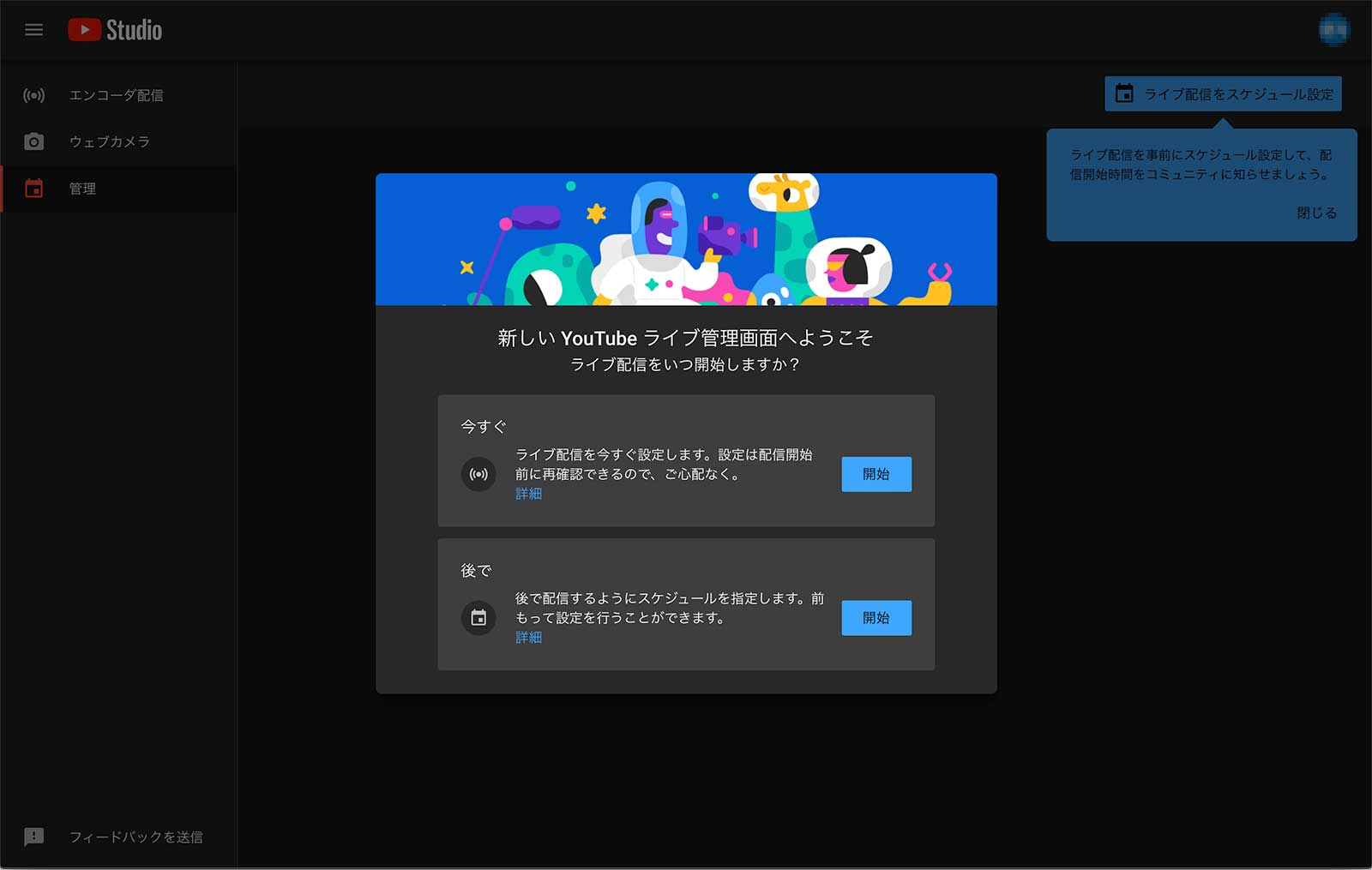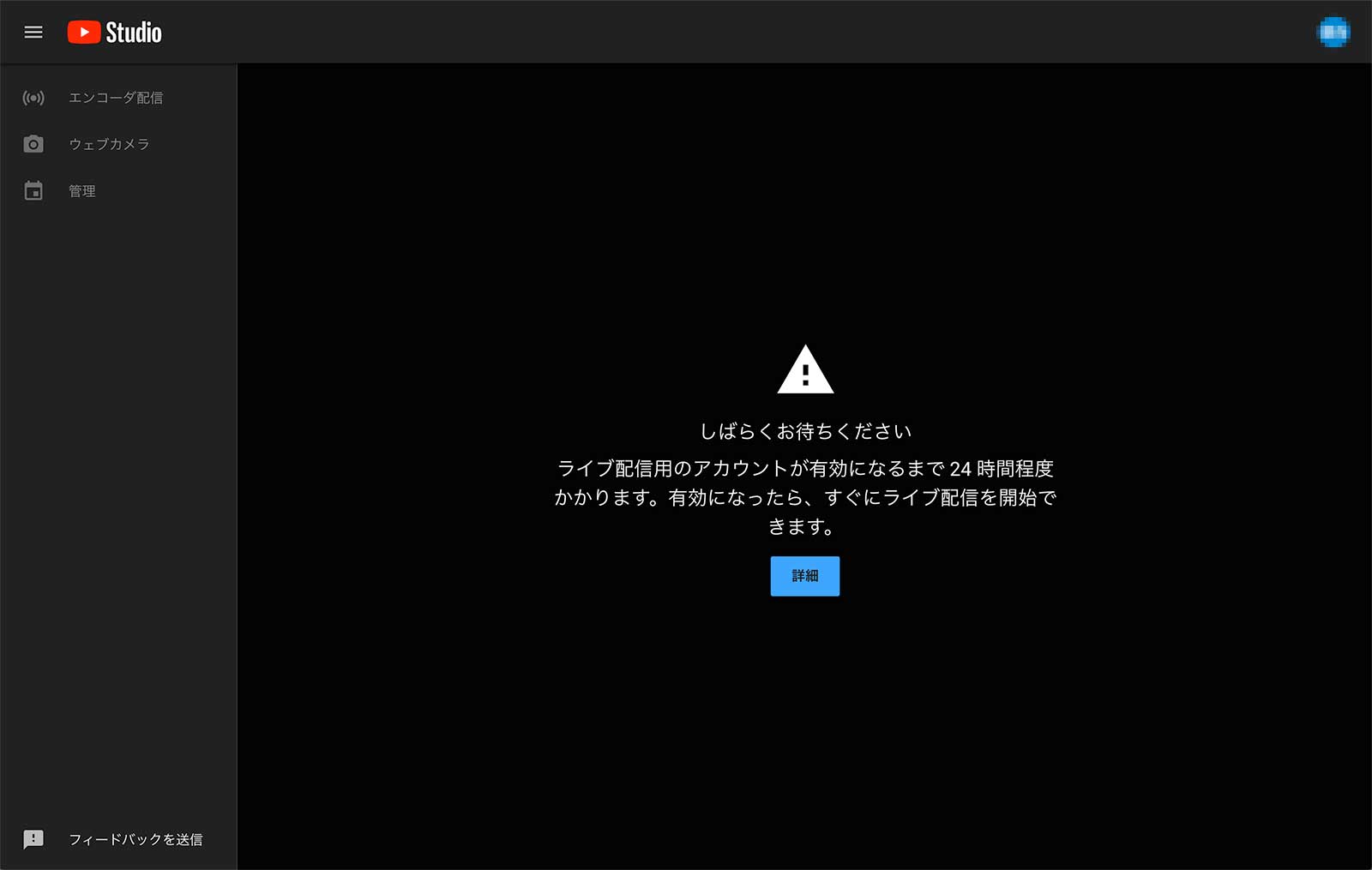こんにちは、
スタジオ・カミックス管理人のカーミー@StudioKamixです。
(➡︎プロフィールはこちら)
YouTube Live ライブ配信のエンジニアを何件か担当して
ノウハウが少しだけたまったので備忘録的に
YouTube Live ライブ配信に関しての記事をいくつか書いています。
今回はYouTube Live ライブ配信「はじめの一歩」
について書きます。
目 次
YouTube Live ライブ配信はいきなり始められない?
YouTubeLive ライブ配信はいきなり始められません。
最初に「申し込み」的な手続きが必要で
手続きが終わると24時間程度で使える様になります。
簡単にできるので
興味のある方は手続きだけでも先にすませておくコトを
オススメします。
YouTubeLive手続き方法
申込方法は簡単です。
以下の流れで手続きしてください。
まずはご自分のYouTubeチャンネルへ行きます。
チャンネルのホームに移動します。
続いて右上の動画アップロード・ボタンを押すと
「ライブ配信を開始」というドロップダウンが出てきますので
そちらをクリック。
すると、画面の様に
「ライブ配信は現在ご利用いただけません」と出ますので
その下の「有効にする」ボタンをクリック
上記の様な案内が出ますので
「確認」をクリック。
本人確認的な工程です。
登録している電話のSMSでコードを取得します。
確認が終わるとOKです。
YouTube StudioのLive配信画面にうつります。
画面が変わらない場合は、
最初の「ライブ配信を開始」ボタンをおすところを
もう一度行ってみて下さい。
上記の画面が出てきたら
24時間程度で有効になりますので、その後ライブ配信が利用できる様になります。
YouTube Liveライブ配信をするには1000人以上のチャンネル登録者が必要
上の手続きでYouTube Liveライブ配信はできる様になりますが、
基本パソコンのウェブカメラか外部入力のカメラからの
ライブ配信が対象です。
「スマホ」でのYouTube Live ライブ配信をするには
「1000人以上のチャンネル登録者」
が必要となります。
(YouTube純正のアプリを使用する場合)
まとめ
というわけで、YouTube Liveをするための手続きは至って簡単です。
ですが、手続き後すぐには開始できませんので
興味のある方は、今すぐ手続きだけでも済ませておくことを
オススメします。